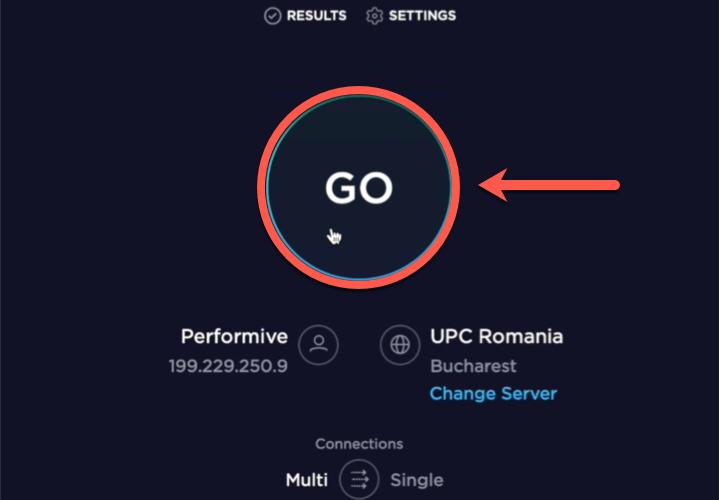Dacă browser-ul de internet este încet pe Mac indiferent dacă folosiți Safari, Chrome sau Firefox, acest lucru poate fi frustrant și poate afecta productivitatea. Mai mulți factori contribuie la o experiență de navigare lentă pe macOS: o conexiune lentă la internet, extensii excesive ale browserului, cache și cookie-uri acumulate, browser învechit sau memorie insuficientă. În acest articol, vom analiza posibilele motive pentru un browser lent pe Mac și vom oferi soluții practice pentru a rezolva problema navigării lente pe internet.
1. Testați viteza la internet
O conexiune lentă la internet poate afecta semnificativ viteza de navigare. Verificați dacă alte dispozitive din aceeași rețea se confruntă cu probleme similare pentru a determina dacă situația tine de Mac sau de furnizorul de internet.
- Utilizați Speedtest pentru a determina dacă încetinirea se datorează unei conexiuni la internet lente.
- Reporniți routerul sau modemul pentru a reactualiza conexiunea.
- Dacă bănuiți că problema este furnizorul de internet, contactați suportul acestuia pentru asistență.
2. Scanați Mac-ul cu Bitdefender
- Adware-ul și alte amenințări informatice pot încetini browserul. Pentru a verifica dacă Mac-ul este infectat, rulați o scanare de sistem cu Bitdefender.
- După ce se termină scanarea antivirus, reporniți Mac-ul pentru a vedea dacă viteza de navigare se îmbunătățește.
3. Resetați browserul
În timp, extensiile de browser excesive sau slab optimizate, memoria cache și cookie-urile pot încetini browserul. Ștergerea acestor fișiere poate ajuta la îmbunătățirea vitezei de navigare.
- Urmați pașii recomandați în aceste articole pentru a reseta browserul prin ștergerea datelor din memoria cache, a extensiilor, a cookie-urilor și a istoricului de navigare:
Resetare Safari | Resetare Chrome | Resetare Firefox
- Reporniți browserul și verificați dacă viteza de navigare s-a îmbunătățit.
4. Instalați Bitdefender TrafficLight
- Pentru a vă asigura că browserul este protejat, instalați cea mai recentă extensie Bitdefender TrafficLight. Pentru a face acest lucru, mai întâi eliminați TrafficLight din browserul dvs. și apoi reinstalați TrafficLight.
- Reporniți browserul pentru ca modificările să se aplice.
5. Actualizați browserul
Folosirea unei versiuni neactualizate a browserului web poate duce la o performanță scăzută. Prin păstrarea browserului la zi dispuneți de cele mai recente optimizări.
- Verificați dacă există actualizări pentru browserul dvs. web accesând setările sau preferințele browserului.
- Descărcați și instalați cea mai recentă versiune a browserului, dacă este disponibilă o actualizare:
Actualizare Safari | Actualizare Chrome | Actualizare Firefox
- Reporniți browserul pentru ca modificările sa își facă efectul.
6. Gestionarea memoriei RAM
Dacă Mac-ul dvs. are o memorie disponibilă limitată, aceasta poate încetini browserul. Rularea simultană a mai multor aplicații sau faptul că aveți numeroase file de browser deschise poate solicita resursele sistemului.
- Închideți aplicațiile și filele de browser inutile pentru a elibera memoria sistemului.
- Verificați dacă Mac-ul are nevoie de memorie RAM suplimentară.
- Luați în considerare posibilitatea de a actualiza memoria (RAM) a Mac-ului dacă vă confruntați frecvent cu performanțe lente din cauza memoriei limitate.